
知人のMicrosoft Surface Pro 4 (第6世代Core m3、RAM/4MB、SSD/128MB、解像度/2736×1824、Windows 10 22H2)を、Rufus 3.21を使って最新Windows 11 22H2へ手動アップグレードしました。
アップグレード後のWin11 22H2で、Word/Excel、ブラウザ、動画視聴など快適に動作中です。
Surface Pro 4
2015年11月発売のSurface Pro 4は、2-in-1。いわゆるノートPCとタブレット端末を一体化し、自宅、職場など、あらゆる場面に適応するようにMicrosoftが開発した12.3型ノートPCです。
スペックから判るように、Word/Excelと動画視聴が知人の主な用途です。公式Win11アップグレード要件を満たさないため、Windows 10のまま利用中でした。
現状ハードウェアやWin10利用に何ら問題がないものの、Win11アップグレートできれば嬉しいので可能か?と相談を受けました。
Win11要件未達PC手動アップグレート
Microsoft Media Creation Toolの代わりにRufusを使うと、Win11要件未達PCを手動でアップグレードできます。
前回投稿は、Rufus 3.20を使いました。今回は、2022年11月28日更新のRufus 3.21を使います。投稿済み更新手順を再掲します。
変更点は、Win10/11共に最新版22H2へ変わったこと、アップグレート前のSurfaceは、Win10 22H2へ更新済みであることです。
| Windows 11 22H2手動大型更新手順 | |
| 準備 | 1. Win10 22H2バックアップ(更新失敗リカバリ対策) 2. Win11 22H2インストールメディアダウンロード 3. RufusでWin 11 22H2インストールUSB作成 |
| 更新 | 1. Win10 22H2起動状態でインストールUSB setup実行 2. Rufusダイアログに従い数回クリック 3. Win11 22H2大型更新完了 |
Rufus 3.21
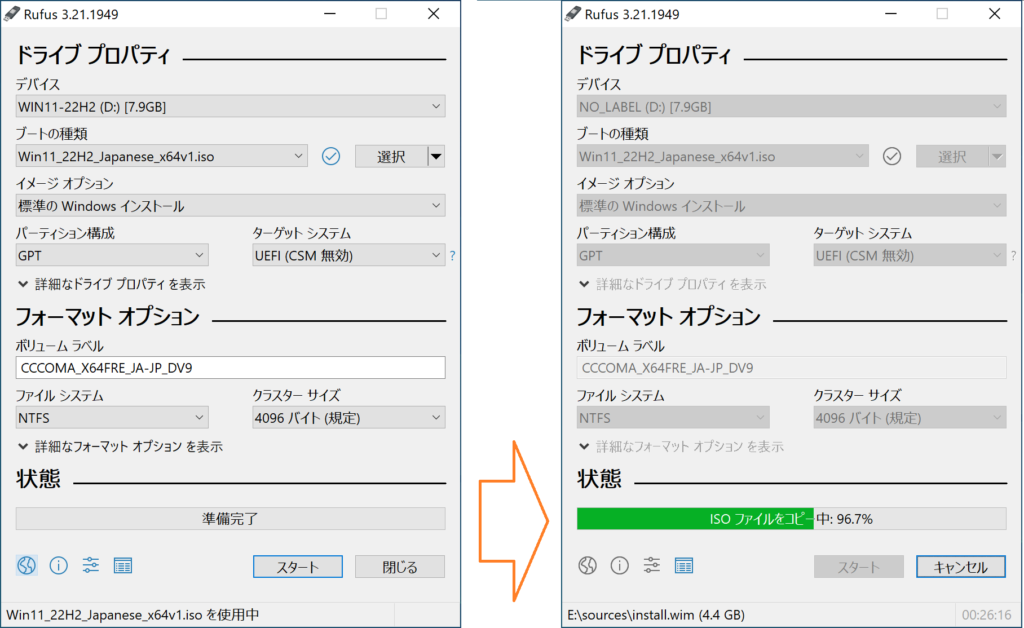
準備3.のRufus 3.21によるWin 11 22H2インストールUSB作成の様子です。USBは、8GB容量でOKです。
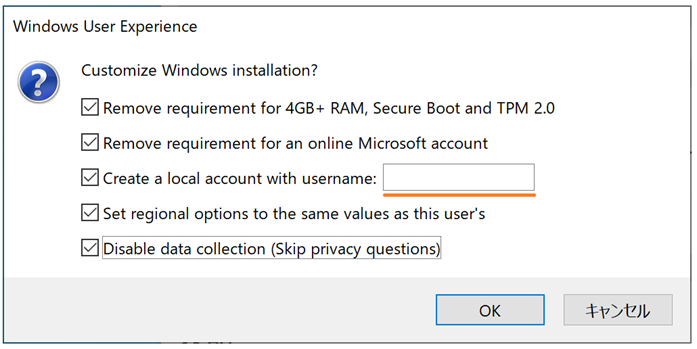
更新2.のRufus 3.21 Win11インストールスキップダイアログです。全項目スキップしました。
Win11インストールスキップ内容が、Rufus 3.20に比べより判り易くなりました。また、Rufus 3.21では、Win10のusernameが自動的にダイアログへ設定されます。
このusernameローカルアカウントで、Win10アプリケーションとユーザデータ保持のままWin11へアップグレードができます。
ネットワーク速度によりますが、準備・更新含め半日程度でWin11手動アップグレードが完了します。
Windows 11 22H2 Surface Pro 4
Win11アップグレード後のSurface Pro 4は、搭載メモリが4MBと少ないため動画再生時8割程度の使用量、CPU/GPU使用率も高いです。
しかし、Word/Excelやブラウザ、動画視聴などの知人想定用途では快適に動作します。筆者は、特に不満や性能不足は感じません。解像度2736×1824の動画再生は、字幕エッジが綺麗に見えます。また、2-in-1のため、モニタが持ち方により縦横に変化しますので、Win11デフォルトタスクバー中央配置も便利です。
本手動アップグレートにより、ご要望どおり知人自身でWindows 11 22H2 Surface Pro 4を試せます。不満ならば、バックアップを使ってWin10へも戻せます。
また、弊社Win11 PCの2ヶ月実績投稿から、本SurfaceをWin11のまま継続利用しても、Windows Updateなどの運用問題は生じないと思います。
Windows Security Update Bリリース配布
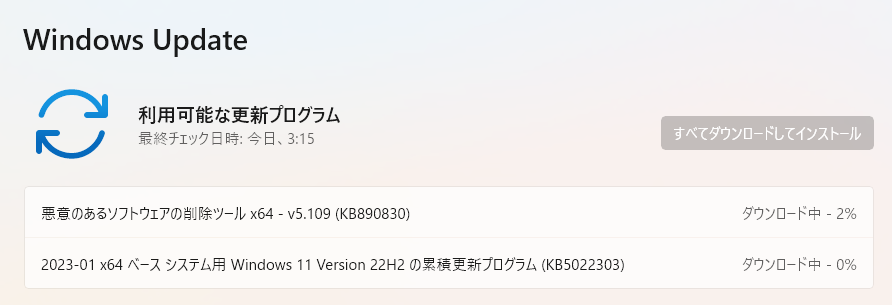
2023年最初のWindows Security Update Bリリース配布が、1月11日(水曜)に始まりました(再起動必要)。Bリリースは、適用必須です(関連投稿:3種の累積更新プログラム)。現在、弊社PCは、特に問題なく適用済みです。
